O Jenkins possui um recurso que permite que as variáveis de ambiente sejam definidas durante a execução do trabalho e armazenadas de forma segura para uso posterior. No entanto, os administradores devem garantir que essas variáveis sejam rotacionadas regularmente sem interromper o pipeline de DevOps.
O Segura® DSM possui um plugin Jenkins que usa a arquitetura nativa da plataforma para definir variáveis de ambiente durante o tempo de execução do pipeline. Esse plugin também envia todas as variáveis disponíveis no ambiente de trabalho para o Segura® DSM para descobrir quaisquer dados confidenciais que estejam sendo executados sem serem notados, ajudando os administradores de sistemas a terem maior controle sobre os seus sistemas.
Na imagem abaixo, é possível visualizar um diagrama de como é feita a integração entre o Segura® DSM e o Jenkins:
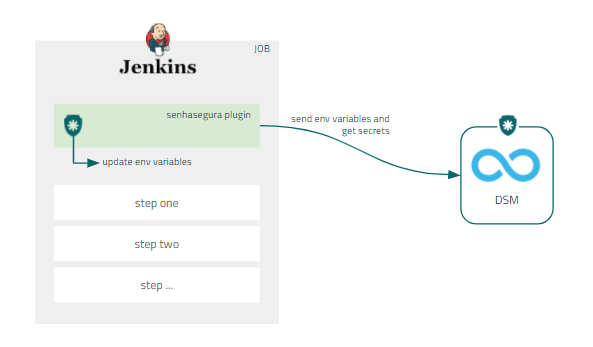
Integrar o Segura® DSM com Jenkins
- A integração do Segura® com o Jenkins só está disponível para o Jenkins 2.235.1 ou versões mais recentes.
- Certifique-se de selecionar OAuth 2.0 como método de autenticação no Segura® DSM, pois o plugin o utiliza para buscar informações.
O Segura® DevOps Secret Management fornece uma integração nativa para que os jobs do Jenkins possam buscar secrets diretamente do Segura®, fornecendo assim uma maneira fácil de configurar a injeção dos secrets. Para fazer download, acesse o portal de suporte.
Para instalar a integração do Segura® Jenkins usando o arquivo .hpi:
- Acesse sua instância do Jenkins.
- Na página inicial, clique na opção Manage Jenkins no menu lateral.
- Clique na opção Manage Plugins.
- Na guia Advanced, na seção Upload Plugin, clique no botão Upload e faça upload do arquivo
.hpi. - Para concluir a instalação, reinicie o Jenkins.
Configurar a integração com o Jenkins
- Crie um novo trabalho ou selecione um já existente.
- No menu lateral, clique na opção Configure.
- Role para baixo até a seção Build Environment e marque a caixa de seleção senhasegura DSM Plugin.
- No campo senhasegura URL, digite a URL usada para acessar a instância do senhasegura.
- Clique no botão Add para criar uma nova credencial do Jenkins.
- Na janela aberta, selecione senhasegura Auth Credential.
- Preencha os campos Client ID e Client Secret com os dados fornecidos pelo senhasegura DSM.
- Opcionalmente, forneça um ID e uma descrição e, em seguida, clique no botão Add.
- No campo senhasegura Auth Credential, selecione a credencial criada no passo anterior.
Injetar secrets usando o Jenkins
Após configurar a integração no projeto, acesse o menu Build now para executar o pipeline e utilizar os secrets. Quando o trabalho terminar, clique em Job ID > Console para exibir o resultado da execução.
O resultado execução será parecido com o abaixo:
Started by user XXXX
Running as SYSTEM
Building in workspace /var/Lib/jenkins/workspace/DSM
Sending all enviroment variables to senhaseguras' server
API status code is 200
For sending vars: senhasegura returned à successfull responde with code 200
Getting all senhaseguras' secrets and storing it as environment variables
API status code is 200
For getting vars: senhasegura returned a successfull responde with code 200
Analyzing returned variables from Secret 13
Saving variable PASSWD with value ****
Saving variable additional_information with value ****
Saving variable aliases with value ****
Saving variable SECRET_ACCESS_KEY with value ****
Saving variable PORT with value ****
Saving variable ip with value ****
Saving variable HOST with value ****
Saving variable ACCESS_KEY_ID with value ****
Saving variable USER with value ****
Saving variable TTL with value ****
[DsM] $ /bin/sh -xe /tmp/jenkins14979126717851661906.sh
Você ainda tem dúvidas? Entre em contato com a Comunidade Segura.